Ta bort viruset Mole02 (Guide för Virusborttagning) - Dekrypteringsmetoder inkluderade
Mole02 Borttagningsguide för virus
Vad är Mole02 ransomware?
Mole02 – ett nytt filkrypteringsvirus från CryptoMix-familjen
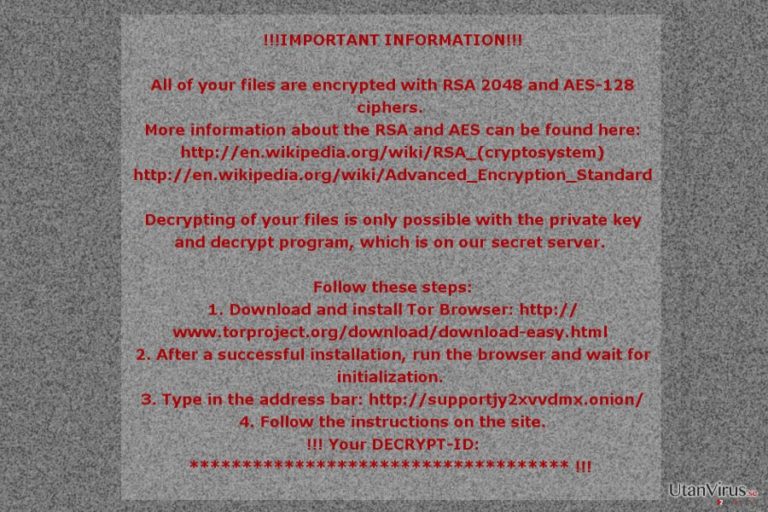
Mole02 är ett nyligen upptäckt ransomware som verkar tillhöra CryptoMix-familjen. Viruset kan vara en uppdaterad version av ransomware-virusen Revenge och Mole. För närvarande är viruset under granskning. Det är dock känt att det använder en kombination av RSA- och AES-chiffren, lägger till filändelsen .MOLE02 och sparar ett ransom-meddelande i filen _HELP_INSTRUCTION.TXT.
Viruset aktiveras via programfilen Mole02.exe. Det kontaktar den angripna datorns On the kommando- och kontroll-server (C&C) och när den svarar, påbörjar viruset sina skadliga aktiviteter. Mole02 ransomware har förmågan att modifiera systemet och skapa objekt i Windows-registret. Det kan också skjuta in skadliga koder i legitima systemprocesser, mixtra med Internet-cachen och känsliga Internet Explorer-inställningar samt utföra andra kritiska ändringar.
Virusets huvuduppgift är dock att kryptera data. Enligt ransom-meddelandet, använder det krypteringsalgoritmerna RSA-2048 och AES-128. Det verkar som att viruset krypterar de flesta filer förutom kritiska systemfiler. Det lägger till filändelsen.MOLE02 på varje krypterad fil och hindrar användare från att komma åt sina filer. Dessvärre hjälper det inte att ta bort Mole02 för att återställa krypterade filer.
För att göra det ännu svårare att återställa datan, raderar viruset skuggvolymkopior och säkerhetskopior. Virusutvecklarna vill helt enkelt vara ensamma med att kunna erbjuda fildekryptering. Efter datakrypteringen, laddar viruset ner ett ransom-meddelandet under filnamnet _HELP_INSTRUCTION.TXT. I detta informeras offren att de måste betala en lösensumma i Bitcoins via webbläsaren Tor. Lösensummans storlek är för närvarande okänd. Den kan variera beroende på antalet krypterade filer.

Det enda sättet, för närvarande, att återställa filer krypterade av Mole02 är att använda säkerhetskopior. Utan dessa är risken mycket stor att du inte kan få tillbaka dina dokument och bilder. Den här situationen ska dock inte få dig till att följa hackarnas uppmaningar och betala lösensumman, för det finns ingen garanti att de kommer att hålla sitt löfte och hjälpa dig med fildekrypteringen. När de tar emot dina pengar, kan de lika gärna be om mer, installera ytterligare virus eller låta dig vänta på dekrypteraren.
Istället för risken att förlora dina pengar, ska du ta bort Mole02 från din enhet. Ransomware-borttagning utförs med hjälp av ett ansett antisabotageprogram, såsom FortectIntego. För detaljerade instruktioner, se slutet av artikeln.
Virusets spridningsmetoder
De specifika metoderna för att sprida Mole02 ransomware är ännu okända, men det verkar som att det sprids med hjälp av traditionella spridningsmetoder såsom skadliga skräpmejl, skadlig annonsering, falska nedladdningar och uppdateringar.
Den vanligaste metoden för att sprida virus är fortfarande via skadliga mejl. Dessa mejl innehåller infekterade bilagor eller länkar. När användaren klickar på något skadligt innehåll, laddas viruset ner och aktiveras.
Mole02 kan också ta sig in i systemet när en användare klickar på en skadlig annons. Skadlig annonsering har blivit en allt mer populär spridningsmetod. De skadliga annonserna kan även dyka upp på populära och legitima webbsidor. Därmed är det enkelt att lura folk till att klicka på de farliga annonserna utan att de misstänker att något är fel.
Att installera falska program, såsom okända antivirusprogram, olika PC-optimeringsverktyg från en fildelningssida och annat material från osäkra webbsidor kan också leda till ransomware-attacker.
Så för att skydda din dator och dina filer från kryptering, ska du vidta alla nödvändiga försiktighetsåtgärder när du surfar på nätet och säkerhetskopiera dina filer.
Borttagning av Mole02 ransomware
Innan du påbörjar borttagning av Mole02, måste du eventuellt starta om din dator i ”Felsäkert läge med nätverk”. För själva borttagningen, måste du installera ett säkerhetsprogram eller uppdatera ditt nuvarande. Viruset kan dock komma att försöka blockera borttagningen. För att undvika detta, ska du köra din PC i ”Felsäkert läge”. Därefter kan du komma åt ditt säkerhetsprogram igen och köra en fullständig systemskanning. Du kan använda säkerhetsprogram såsomFortectIntego, SpyHunter 5Combo Cleaner eller Malwarebytes.
Manuell Mole02 Borttagningsguide för virus
Utpressningsprogram: Manuell borttagning av utpressningsprogram (ransomware) i Felsäkert läge
Om du inte kan öppna ditt antivirusprogram, måste du start aom din dator i ”Felsäkert läge med nätverk” enligt nedan.
Viktigt! →
Manuell borttagning kan vara för komplicerad för vanliga datoranvändare. Det krävs avancerade IT-kunskaper för att utföras korrekt (om viktiga systemfiler tas bort eller skadas kan det leda till att Windows totalt förstörs), och det kan också ta flera timmar att genomföra. Därför rekommenderar vi starkt att du istället använder den automatiska metoden som visas ovan.
Steg 1. Starta Felsäkert Läge med Nätverk
Manuell borttagning av skadeprogram bör utföras i felsäkert läge.
Windows 7 / Vista / XP
- Klicka på Start > Stäng av > Starta om > OK.
- När datorn blir aktiv börjar du trycka på F8-knappen (om det inte fungerar kan du prova F2, F12, Del, osv. – det beror på din moderkortsmodell) flera gånger tills du ser fönstret Avancerade startalternativ.
- Välj Felsäkert läge med Nätverk från listan.

Windows 10 / Windows 8
- Högerklicka på Start-knappen och välj Inställningar.

- Bläddra ner och välj Uppdatering & Säkerhet.

- Till vänster i fönstret väljer du Återhämtning.
- Bläddra nu nedåt för att hitta sektionen Avancerad start.
- Klicka på Starta om nu.

- Välj Felsök.

- Gå till Avancerade alternativ.

- Välj Inställningar för uppstart.

- Tryck på Starta om.
- Tryck nu på 5 eller klicka på 5) Aktivera felsäkert läge med nätverk.

Steg 2. Stäng av alla skumma processer
Windows Aktivitetshanteraren är ett användbart verktyg som visar alla processer som körs i bakgrunden. Om skadlig kod kör en process måste du stänga av den:
- Tryck Ctrl + Shift + Esc på tangentbordet för att öppna Windows Aktivitetshanteraren.
- Tryck på Fler detaljer.

- Bläddra ner till Bakgrundsprocesser och leta efter något misstänkt.
- Högerklicka och välj Öppna filplats.

- Gå tillbaka till processen, högerklicka och välj Avsluta aktivitet.

- Radera innehållet i den skadliga mappen.
Steg 3. Kontrollera start av programmet
- Ctrl + Shift + Esc på tangentbordet för att öppna Windows Aktivitetshanteraren.
- Gå till fliken Uppstart.
- Högerklicka på det misstänkta programmet och välj Inaktivera.

Steg 4. Radera virusfiler
Malware-relaterade filer kan finnas på olika ställen i din dator. Här finns instruktioner som kan hjälpa dig att hitta dem:
- Skriv in Diskrensning i Windows-sökningen och tryck på Enter.

- Välj den enhet du vill rensa (C: är din huvudenhet som standard och är troligtvis den enhet som innehåller skadliga filer).
- Bläddra i listan Filer som ska raderas och välj följande:
Temporary Internet Files
Downloads
Recycle Bin
Temporary files - Välj Rensa upp systemfiler.

- Du kan också leta efter andra skadliga filer som är gömda i följande mappar (skriv dessa sökord i Windows Sökbar och tryck på Enter):
%AppData%
%LocalAppData%
%ProgramData%
%WinDir%
När du är klar startar du om datorn i normalt läge.
Ta bort Mole02 med System Restore
Följ stegen nedan för att avaktivera viruset och kör sedan en fullständig systemskanning med ett antisabotageprogram.
-
Steg 1: Starta om din dator i Safe Mode with Command Prompt
Windows 7 / Vista / XP- Klicka på Start → Shutdown → Restart → OK.
- När din dator blir aktiv så trycker du F8 upprepade gånger tills du ser fönstret Advanced Boot Options.
-
Välj Command Prompt från listan

Windows 10 / Windows 8- Tryck på knappen Power vid Windows inloggningsskärm. Tryck och håll nu ned Shift på ditt skrivbord och klicka på Restart..
- Välj nu Troubleshoot → Advanced options → Startup Settings och tryck avslutningsvis på Restart.
-
När din dator blir aktiv så väljer du Enable Safe Mode with Command Prompt i fönstret Startup Settings.

-
Steg 2: Återställ dina systemfiler och inställningar
-
När fönstret Command Prompt dyker upp så skriver du in cd restore och klickar Enter.

-
Skriv nu in rstrui.exe och tryck på Enter igen..

-
När ett nytt fönster dyker upp klickar du på Next och väljer en återställningspunkt från innan infiltrationen av Mole02. Efter att ha gjort det klickar du på Next.


-
Klicka nu på Yes för att starta systemåterställningen.

-
När fönstret Command Prompt dyker upp så skriver du in cd restore och klickar Enter.
Bonus: Återställ din data
Guiden ovan ska hjälpa dig att ta bort Mole02 från din dator. För att återställa dina krypterade filer, rekommenderar vi dig att använda en detaljerad guide utfärdad av utanvirus.se-säkerhetsexperterFör närvarande är den enda säkra metoden för att återställa filer krypterade av Mole02 ransomware att använda säkerhetskopior. Men om du saknar sådana, kan eventuellt metoderna nedan hjälpa dig med att återställa åtminstone några filer.
Om dina filer är krypterade genom Mole02, finns flera sätt att återställa dem
Återställ filer med Data Recovery Pro
Detta professionella verktyg är ursprungligen utvecklat för att återställa raderade eller korrupta filer. Programmet har dock uppdaterats och kan nu hjälpa ransomware-offer att återställa flertalet av de krypterade filerna.
- Ladda ner Data Recovery Pro;
- Följ anvisningarna i Installation av Data Recovery och installera programmet på din dator
- Öppna det och skanna din dator efter filer som är krypterade genom Mole02-ransomware;
- Återställ dem
Windows-funktionen ”Återställ från tidigare versioner” hjälper till med att återställa individuella filer
Denna Windows-funktion möjliggör att resa tillbaka i tiden och komma åt en tidigare sparad version av de krypterade filerna. Dock fungerar denna funktion endast om funktionen ”Systemåterställning” var aktiverad före ransomware-attacken.
- Hitta den krypterade filen som du vill återställa och högerklicka på den;
- Välj “Properties” och gå till fliken “Previous versions”;
- Här ska du kontrollera varje tillgänglig kopia av filen i “Folder versions”. Välj den version som du vill återställa och klicka på “Restore”.
Dekrypterare för Mole02 ransomware finns ännu inte tillgänglig
Så fort som den officiella dekrypteraren lanseras, kommer vi att uppdatera informationen. Håll ut så länge och betala inte någon lösensumma!
Avslutningsvis så bör du tänka på skydd mot krypto-gisslanprogram. För att skydda din dator från Mole02 och andra gisslanprogram så ska du använda ett välrenommerat antispionprogram, såsom FortectIntego, SpyHunter 5Combo Cleaner eller Malwarebytes
Rekommenderat För Dig
Låt inte myndigheterna spionera på dig
Myndigheterna har många problemområden gällande att spåra användares information och spionera på invånare så du bör komma ihåg detta och lära dig mer om skuggig informationsinsamling. Undvik oönskad spårning från myndigheterna och spionering genom att bli helt anonym på nätet.
Du kan välja en annorlunda geografisk plats när du kopplar upp dig och få tillgång till vilket innehåll som helst, oavsett geografiska begränsningar. Du kan enkelt njuta av internetuppkopplingen utan risk av att bli hackad om du använder dig av en Private Internet Access VPN.
Ta kontroll över informationen som kan nås av styrelser och andra oönskade parter och surfa online utan att spioneras på. Även om du inte är inblandad i olagliga aktiviteter och litar på dina tjänster och plattformer så är det nödvändigt att aktivt skydda din integritet och ta försiktighetsåtgärder genom en VPN-tjänst.
Säkerhetskopiera filer för senare användning i fall malware-attacker uppstår
Mjukvaruproblems skapade av skadeprogram eller direkt dataförlust på grund av kryptering kan leda till problem med din enhet eller permanent skada. När du har ordentliga aktuella säkerhetskopior kan du enkelt ta igen dig om något sådant skulle hända och fortsätta med ditt arbete.
Det är viktigt att skapa uppdateringar för dina säkerhetskopior efter ändringar så att du kan fortsätta var du var efter att skadeprogram avbryter något eller skapar problem hos din enhet som orsakar dataförlust eller prestandakorruption.
När du har den senaste versionen av varje viktigt dokument eller projekt kan du undvika mycket frustration. Det är praktiskt när skadeprogram kommer från ingenstans. Använd Data Recovery Pro för systemåterställning.







